CAD如何设置两个水平视口?
在使用CAD软件进行绘图设计中,如何将把一个视口分成二个视口辅助我们绘图呢?下面小编就以CAD设置两个水平视口为例给大家演示具体的操作方法和步骤,感兴趣的小伙伴一起来看看吧。
1.首先打开CAD绘图软件,打开需要执行操作的图纸文件,如图所示。
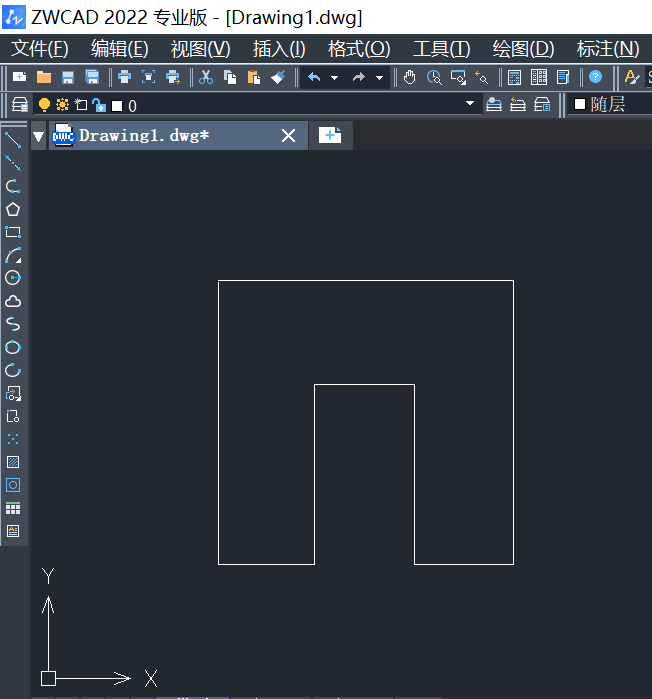
2.接着点击顶部菜单栏的【视图】选项卡,在其下拉列表中依次点击【视口】-【两个视口】,如图所示。
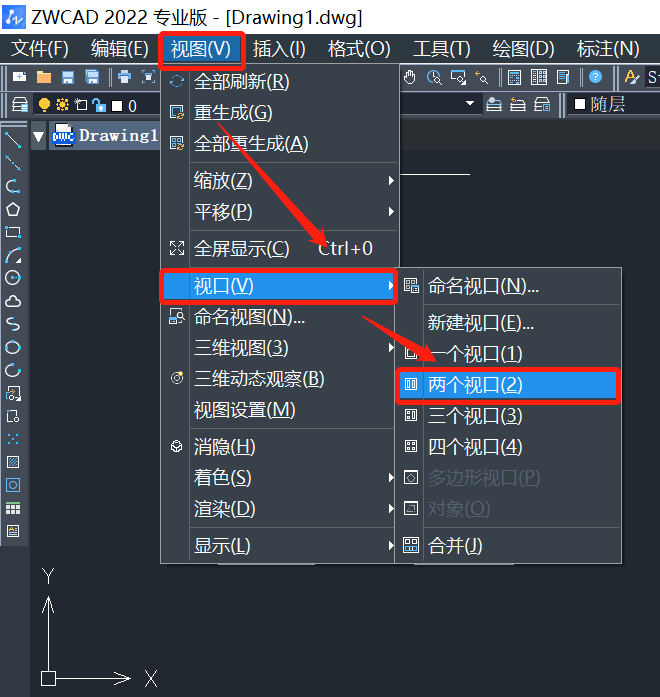
3.根据命令行提示,选择“水平(H)”选项,在命令行后直接输入“H”,点击回车执行,如图所示。

4.设置完成,绘图界面即会变成两个水平视口,效果图如下。
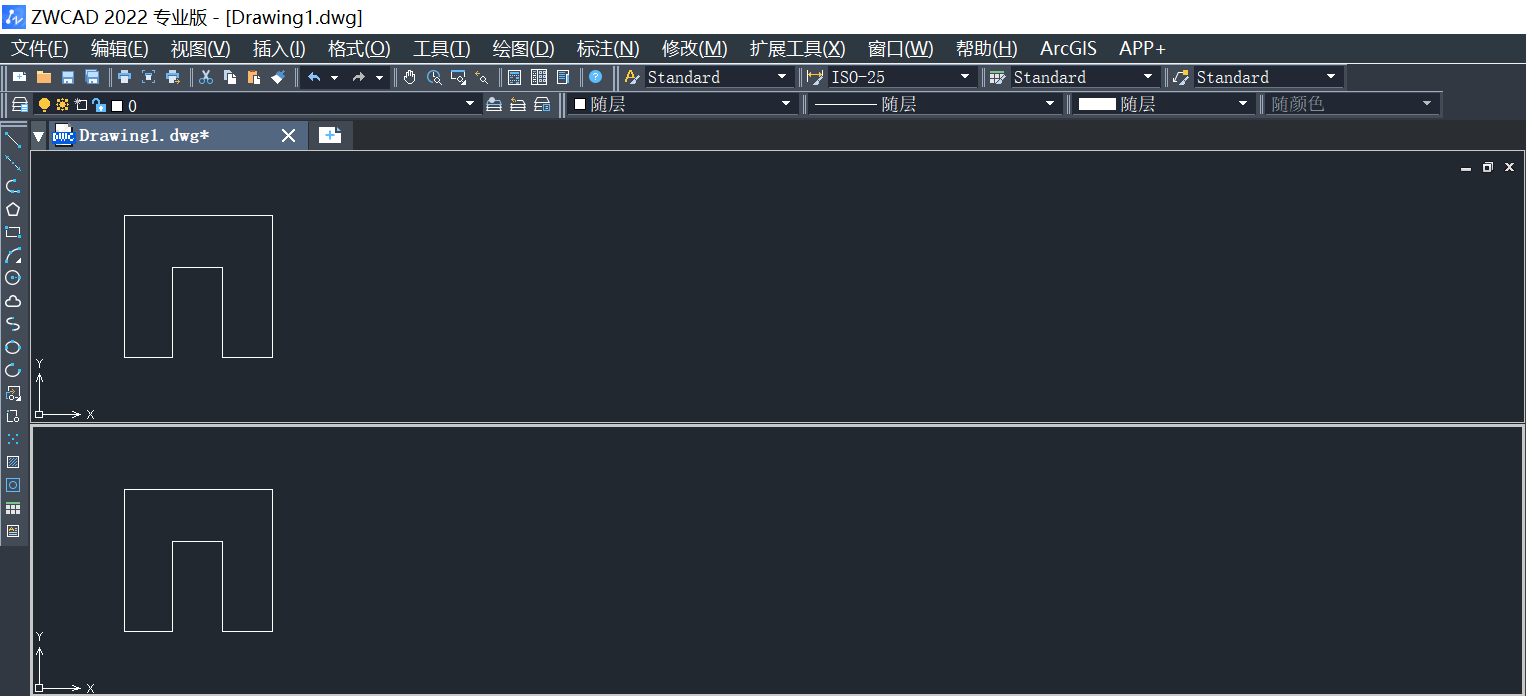
以上就是关于CAD如何设置两个水平视口的全部内容分享,有需要的小伙伴可以参考以上方法操作练习,希望能够帮到大家。更多CAD资讯敬请关注中望CAD官网,小编将持续更新推送,丰富教程内容不要错过哦。
推荐阅读:三维CAD
推荐阅读:国产CAD
·2024中望教育渠道合作伙伴大会成功举办,开启工软人才培养新征程2024-03-29
·中望将亮相2024汉诺威工业博览会,让世界看见中国工业2024-03-21
·中望携手鸿蒙生态,共创国产工业软件生态新格局2024-03-21
·中国厂商第一!IDC权威发布:中望软件领跑国产CAD软件市场2024-03-20
·荣耀封顶!中望软件总部大厦即将载梦启航2024-02-02
·加码安全:中望信创引领自然资源行业技术创新与方案升级2024-01-03
·“生命鸨卫战”在行动!中望自主CAx以科技诠释温度,与自然共未来2024-01-02
·实力认证!中望软件入选毕马威中国领先不动产科技企业50榜2023-12-27
·玩趣3D:如何应用中望3D,快速设计基站天线传动螺杆?2022-02-10
·趣玩3D:使用中望3D设计车顶帐篷,为户外休闲增添新装备2021-11-25
·现代与历史的碰撞:阿根廷学生应用中望3D,技术重现达·芬奇“飞碟”坦克原型2021-09-26
·我的珠宝人生:西班牙设计师用中望3D设计华美珠宝2021-09-26
·9个小妙招,切换至中望CAD竟可以如此顺畅快速 2021-09-06
·原来插头是这样设计的,看完你学会了吗?2021-09-06
·玩趣3D:如何使用中望3D设计光学反光碗2021-09-01
·玩趣3D:如何巧用中望3D 2022新功能,设计专属相机?2021-08-10
·CAD中如何绘制彩虹?2022-07-12
·CAD如何控制夹点的显示?2021-04-27
·CAD为什么s跟m快捷键是一样的2016-03-09
·CAD进行系统截图的方法2020-07-09
·CAD局部放大图时导致标注尺寸也变大了怎么办?2019-12-17
·如何用CAD快速计算图形面积2020-01-14
·怎么让CAD文件变得更小?2018-10-18
·修改CAD文字特性的方法2021-11-05














